私たちがメモ帳でメモを取り、生産性を妨げる長いメールを書いていた時代は終わりました。何年にもわたって、ビデオはすべての年齢層の間で非常に人気があります。ビデオコンテンツのそのような形式の1つは、スクリーンキャストです。スクリーンキャストは、インターネット上で利用可能なリソースが豊富で機能豊富なスクリーンキャストソフトウェアのおかげで、このように広く採用されています。
スクリーンキャストとは何ですか?
スクリーンキャストは、おそらくビデオ作成の最も簡単な形式です。 スクリーンキャスト は、コンピュータの画面に表示されているもののデジタルビデオおよびオーディオ録音です。情報が豊富な教育およびチュートリアルビデオを作成するために使用できます。スクリーンキャストは、ショーアンドテルの最良の形態です。
スクリーンキャストが大多数の人々の間で人気があるのはなぜですか?
スクリーンキャストは、多くの労力をかけずに自分を表現する最も簡単な方法であるため、現在、さまざまな年齢層や職業の人々に広く採用されています。教師はスクリーンキャストを介してレッスンを共有し、従業員は最近スクリーンキャストを介してコミュニケーションを取ります。また、学生、YouTuber、およびスクリーンキャストを広範囲に使用し始めた他の多くの人々のグループがあります。
このブログでは、2022年に最高の無料および有料のスクリーンキャストソフトウェアを共有し、スクリーンキャストのニーズに最適なスクリーンキャストソフトウェアを決定するのに役立つ、同じものの長所と短所について詳しく説明します。
2022年の最高のスクリーンキャストソフトウェア:
- Vmaker
- Screencastify
- Screencast-O-Matic
- 織機
- ニンバススクリーンビデオレコーダー
- ActivePresenter
- Apowersoft
- OBSプロジェクト
これらのスクリーンキャストソフトウェアをこのリストでどのように分類しましたか?
最終的なリストに到達するために多くの要因が考慮されており、明確にするために、以下のリストにあるすべてのスクリーンキャストソフトウェアを、無料および有料の機能に基づいて分析しました。
1. Vmaker
Vmakerは最新のスクリーンキャストソフトウェアです Animakerのメーカーから 。 Animakerはそのシンプルさで知られています。同様の方針に従って、Vmakerも、スクリーンキャストをシンプル、簡単、そして誰にとっても手頃な価格にするために開発されました。
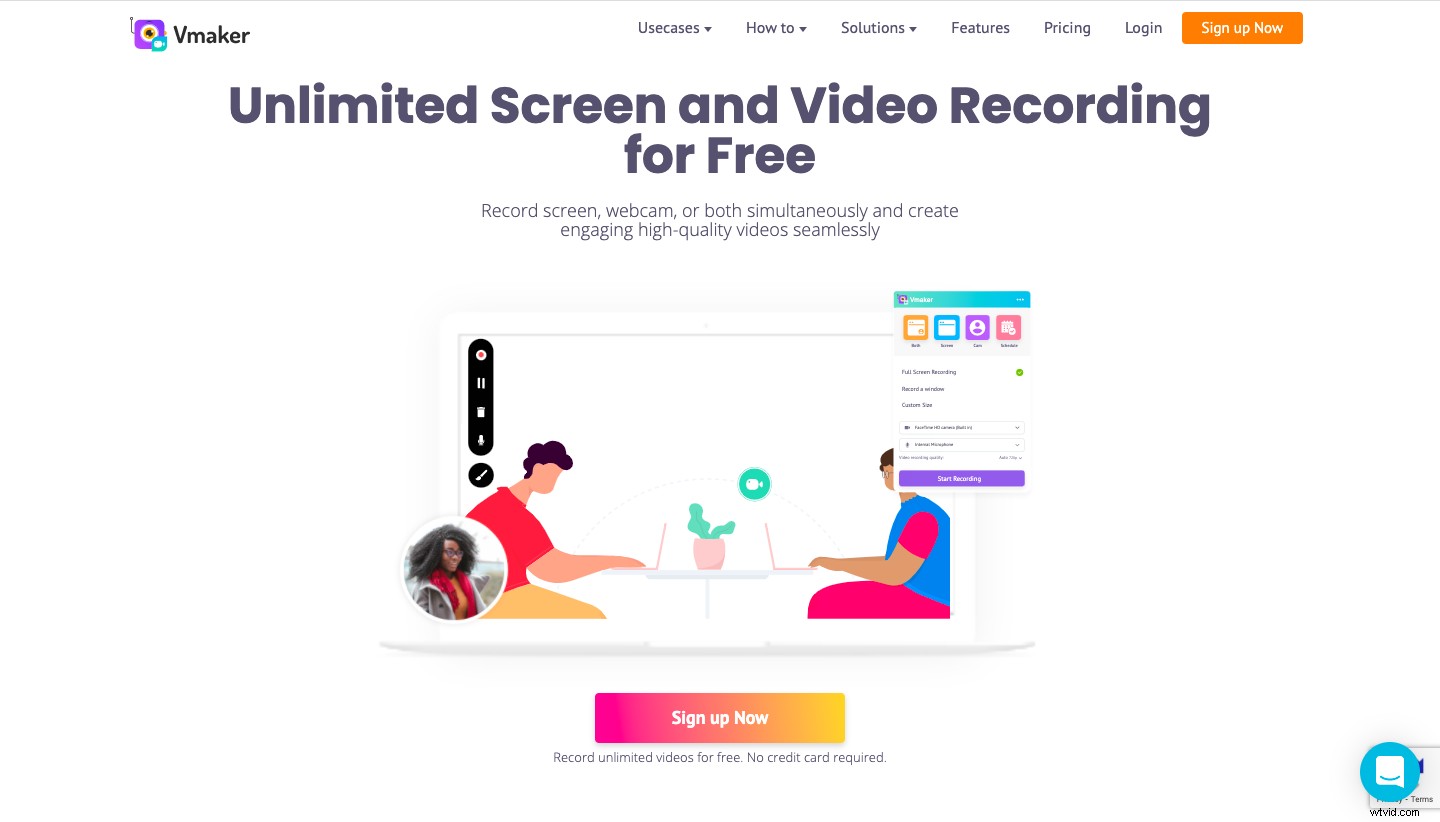
Vmakerは、強力でありながらシンプルで使いやすい無料のスクリーンキャストソフトウェアです。 。このアプリケーションでは、画面、カム、またはその両方を同時に録画して、魅力的なスクリーンキャストビデオを作成できます。
Vmaker無料バージョン:
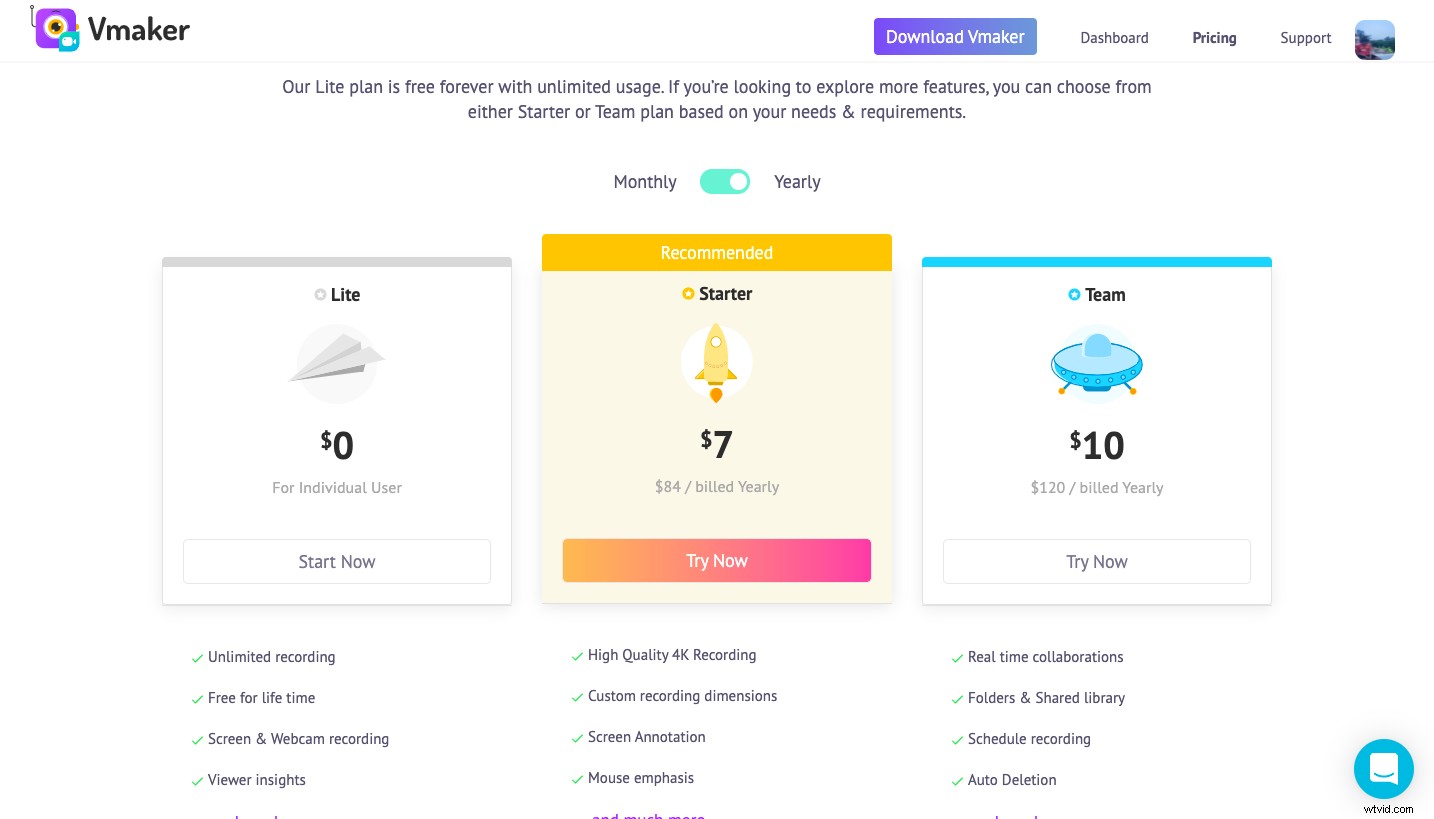
アプリケーションは非常にシンプルなので、ユーザーは2回クリックするだけでビデオの録画を開始できます。無料版はLiteプランと呼ばれ、生涯無料です。ユーザーは、最大解像度480pで、画面、カメラ、またはその両方を個別に、または制限なしに一緒に録画できます。最高のことは、無料版であっても、ビデオに透かしが追加されていないことです。ユーザーは、Webカメラの形状を選択し、無料プランにクールなフィルターを追加して、スクリーンキャストビデオの見栄えをさらに良くすることもできます。
スクリーンキャストが完了すると、録画はクラウド上ですぐに利用可能になり、ユーザーはリンクだけで誰とでも録画を共有し、MP4ファイルとしてデバイスにエクスポートし、多数の機能を備えたビデオエディタを使用して編集できます。ビデオをさらに強化するため。
Vmaker無料プランで利用できる機能
Vmakerは、ほとんどのユーザーのスクリーンキャストのニーズをほぼ満たす無料バージョンでも非常に多くの機能を提供しますが、有料プランで利用できるエキサイティングな機能は、検討する価値があります。
Vmakerスタータープランは、個々のユーザーにとって理想的であると説明されています。これにより、ユーザーは4K解像度、カスタム記録サイズで記録できるため、画面の任意の部分、画面注釈、およびビデオアップロードオプションを記録できます。
チームプランは非常に広範であり、複数のユーザーが1つのワークスペースで共同作業を行うのに役立ち、効果的な共同作業のためにビデオやフォルダーを共有できます。チームプランには、録画を自動的にスケジュールするスケジューラもあり、自動有効期限オプションが付属しているため、指定した期間が経過するとビデオが自動的に期限切れになります。
利用可能なバージョン: Mac、Chromeプラグイン、Windows(近日公開)、iOSアプリ(近日公開)、Androidアプリ(近日公開)。
プランと価格: Vmakerには、ユーザーが選択できる自由と柔軟性を提供する3つのプランがあります。
ライトプラン(生涯無料)、スターター(7 $ /月)、チーム(10 $ /月/ユーザーあたり)
最終評決: Vmakerは、市場で最高ではないにしても最高のスクリーンキャストツールの1つであり、誰でも制限なしに無料でスクリーンキャストビデオを作成できる無料プランがあります。従量制モデルである有料プランを使用すると、ユーザーはさらにカスタマイズを追加して、画面の記録をさらに魅力的にすることができます。 Vmakerの最も優れている点の1つは、さまざまなユースケースのユーザー間で複雑さを生み出すことなく、ソロユーザーとチームユーザーの両方向けに設計されていることです。
2. Screencastify
Screencastify はChromeプラグインとして利用できるスクリーンキャストツールであり、主に教育者によって一般的に使用されています。 Chromeプラグインですが、Chromeの外部で録画できます。つまり、画面をキャプチャしてスクリーンキャスト動画を作成できます。
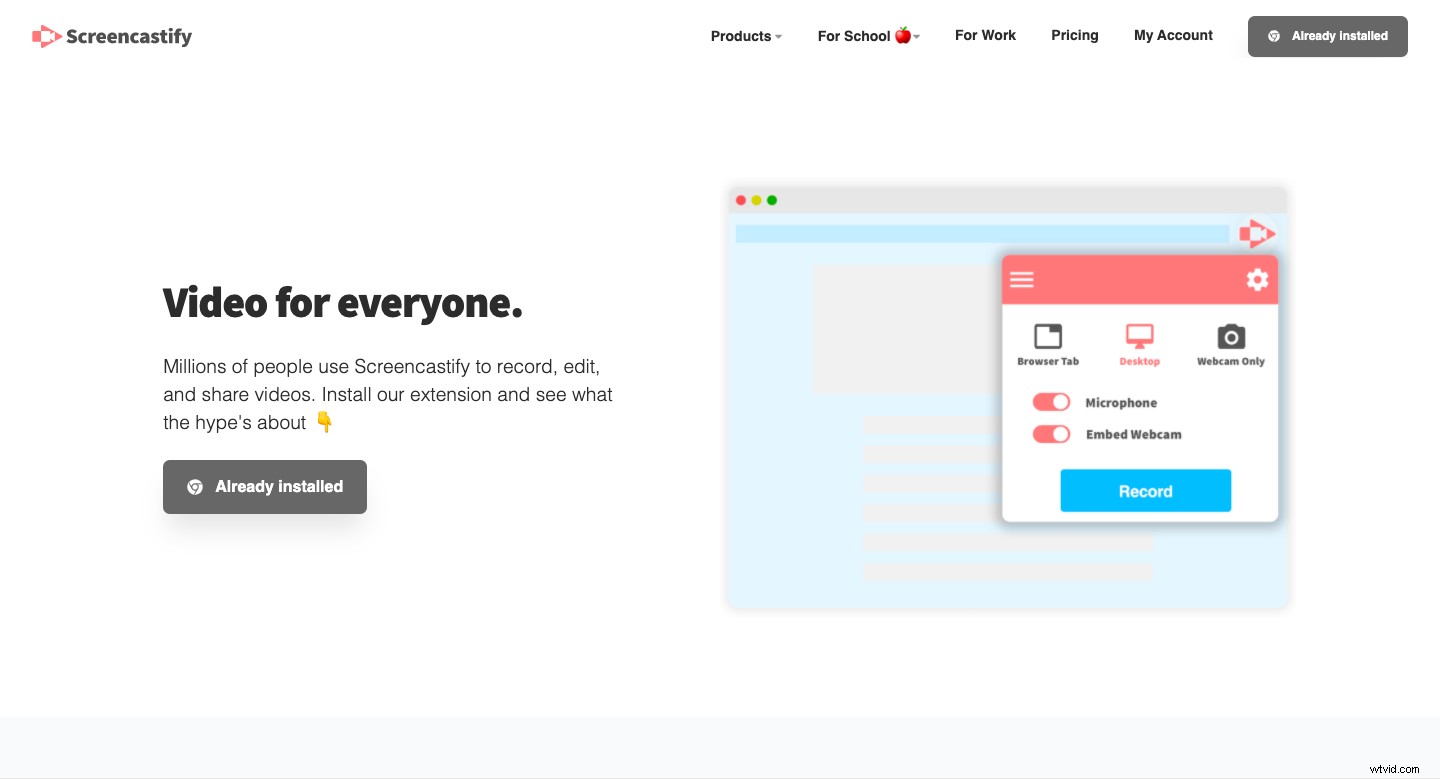
Screencastifyの無料バージョン:
Screencastifyには、画面、カメラ、およびその両方の標準の記録オプションが付属しています。ただし、主な欠点は、無料プランに5分間の録画制限があることです。これは、大きな欠点です。また、無料版では、画面の記録に透かしが付いています。動画は自動的にGoogleドライブに保存されます。容量が不足していると、問題が発生します。
有料版のScreencastify:
有料版は年間49ドルで提供され、HD解像度で透かしなしで好きなだけビデオを録画できます。 YouTubeにアップロードしたり、MP4、Gif、MP3としてエクスポートしたりすることもできます。有料プランにもビデオエディタはなく、ビデオをトリミングするだけです。完全なスイートエディタが必要な場合は、追加の49ドルを支払う必要があります。 Screencastifyには、ぼかし、カスタムディメンション、カスタム背景、自動有効期限、およびスクリーンキャストソフトウェアの有料プランに期待されるいくつかの重要な機能もありません。
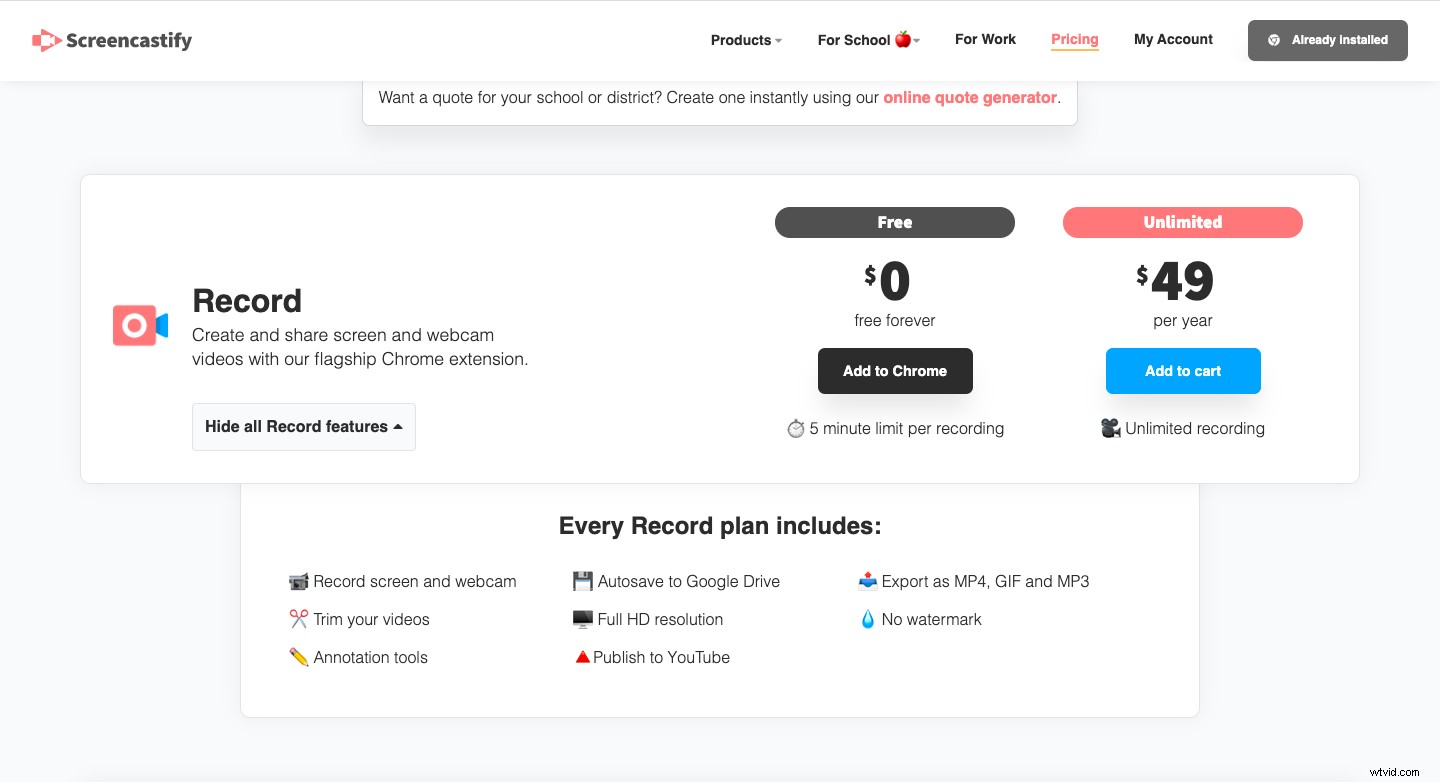
利用可能なバージョン:Chromeプラグインのみ
プランと価格: Screencastifyには、2つの単純でわかりやすい計画があります。無料プランまたは有料プランのいずれかです。
無料版と有料(年間49ドル)
最終評決: Screencastifyは、アプリをダウンロードせずにビデオをすばやく録画したいシングルユーザーによる軽い使用に使用できます。また、透かしなしで無制限の数の録音を提供することを除いて、有料版と無料版で提供される機能に大きな違いはありません。
3.織機
織機 は、市場に出回っている最も人気のあるスクリーンキャストソフトウェアの1つです。このソフトウェアは、プラットフォーム間で複数の記録オプションを提供し、Chromeプラグイン、Macソフトウェア、Windowsソフトウェア、およびiOSアプリとして利用できるため、ユーザーは選択したデバイスから柔軟に記録できます。
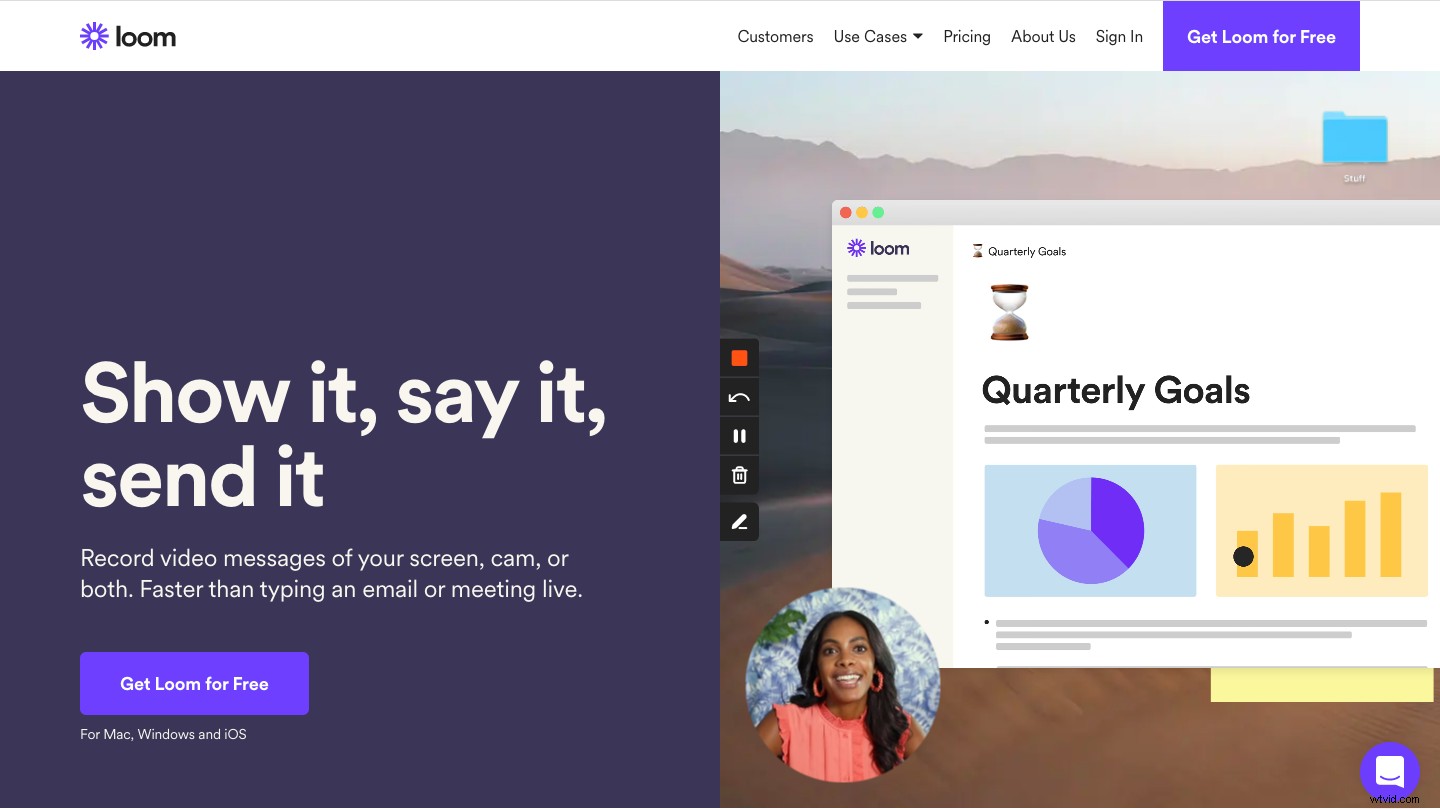
織機無料バージョン:
Loomは、デバイス間でスクリーンキャストビデオを録画する柔軟性を提供します。 5分間録画しますが、無料プランでも動画には透かしがありません。ただし、無料プランには100本の動画制限があります。より適切に説明すると、最初の100本の動画がダッシュボードで利用可能になり、古い動画にアクセスするには、アップグレードする必要があります
ビデオはクラウドダッシュボードで利用できます。 Vmakerと同じように、リンクを介して共有できるため、ダウンロードや他のプラットフォームへのアップロードを気にせずに簡単に共有できます。
無料プランには、クリエイターをチームに追加したり、チームライブラリで動画を共有したりできるクリエイター機能もあります。ただし、作成者とライブラリ機能は、ビデオをすばやく録画しようとしている初めてのユーザーにとっては混乱を招く可能性があります。
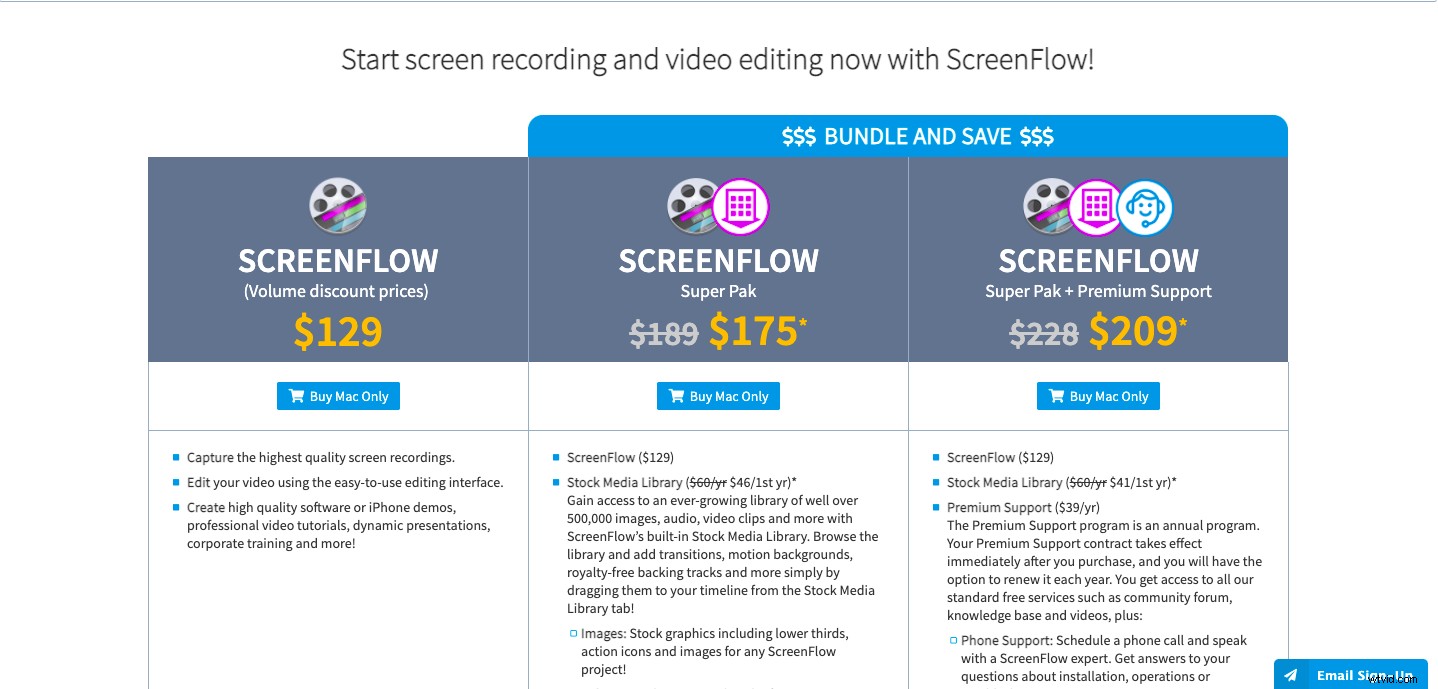
織機の有料バージョン:
有料プランは、ユーザーが魅力的なスクリーンキャスト動画を作成するための有料プランで、録画の長さや画面の注釈、CTA、エンゲージメントの洞察を制限することなく無制限の動画を録画できるビジネスプランと呼ばれます。
有料プランにはエディタ機能はありません。できることは、録画したスクリーンキャストビデオをトリミングすることだけです。有料プランには、録画スケジューラ、自動削除、画面のぼかしなど、いくつかの必要な機能もありません。
利用可能なバージョン: Mac、Windows、Chromeプラグイン、iOSアプリ、Androidアプリ(近日公開)
プランと価格: Loomには3つの計画があります。スターター、ビジネス、エンタープライズ。
スタータープランは無料版です。同時に、ビジネスプランとエンタープライズプランは明らかに有料のものです。
ビジネスプランの料金は月額8ドルで、ユーザーごとに毎年請求されます。
最終評決: Loomは、使いやすく便利な日常のスクリーンキャストツールである可能性がありますが、無料プランの録画制限と有料プランの高度な機能の欠如が懸念の原因です。
4.スクリーンキャスト-O-Matic
Screencast-O-Matic かなり長い間市場に出回っており、スクリーンキャストソフトウェアの分野でよく知られている名前です。 Screencastomaticは、Mac、Windows、iOS、Android、Chromebookを含むすべてのプラットフォームで利用できます。スクリーンキャストビデオの録画を検討しているユーザーに、業界のベテランの1人が提供するものを見てみましょう。
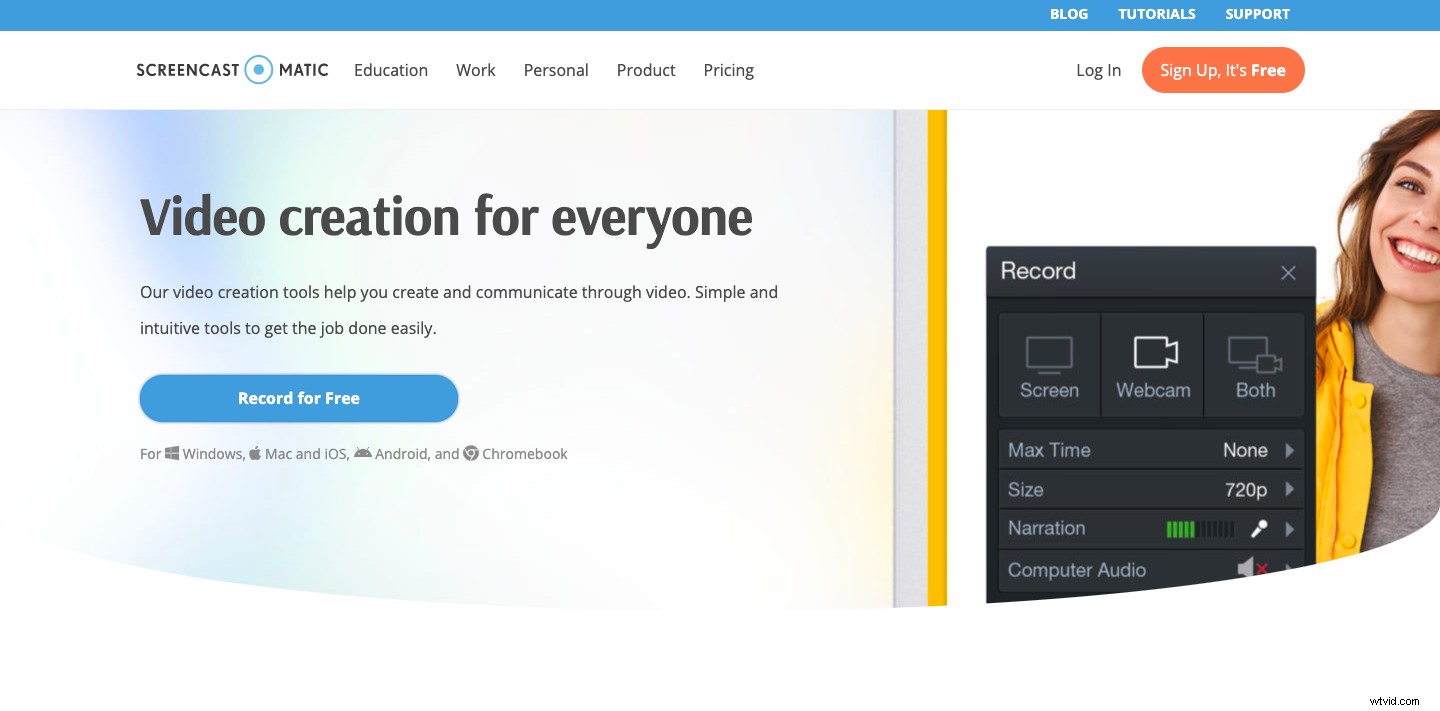
Screencast-o-matic無料バージョン:
ほとんどのスクリーンキャストソフトウェアScreencast-o-maticと同様に、無料プランのすべての基本機能を提供しますが、ユーザーがそれを最大限に活用することを制限します。
ユーザーは、透かしのないビデオを最大15分間録画できます。 15分を超える録音には透かしが入っているため、プロの使用には適していません。
もう1つの大きな欠点は、Screencast-o-maticが無料プランでシステムオーディオを録音できないことです。有料プランの最初の疲れた人にも当てはまる、ビデオを録画するための1か月あたりのビデオ録画用の25GBの帯域幅もあります。
Screencast-o-maticのプレーヤーページにも無料プランの広告があり、驚くべきことに有料プランの最初の層にも広告があります。
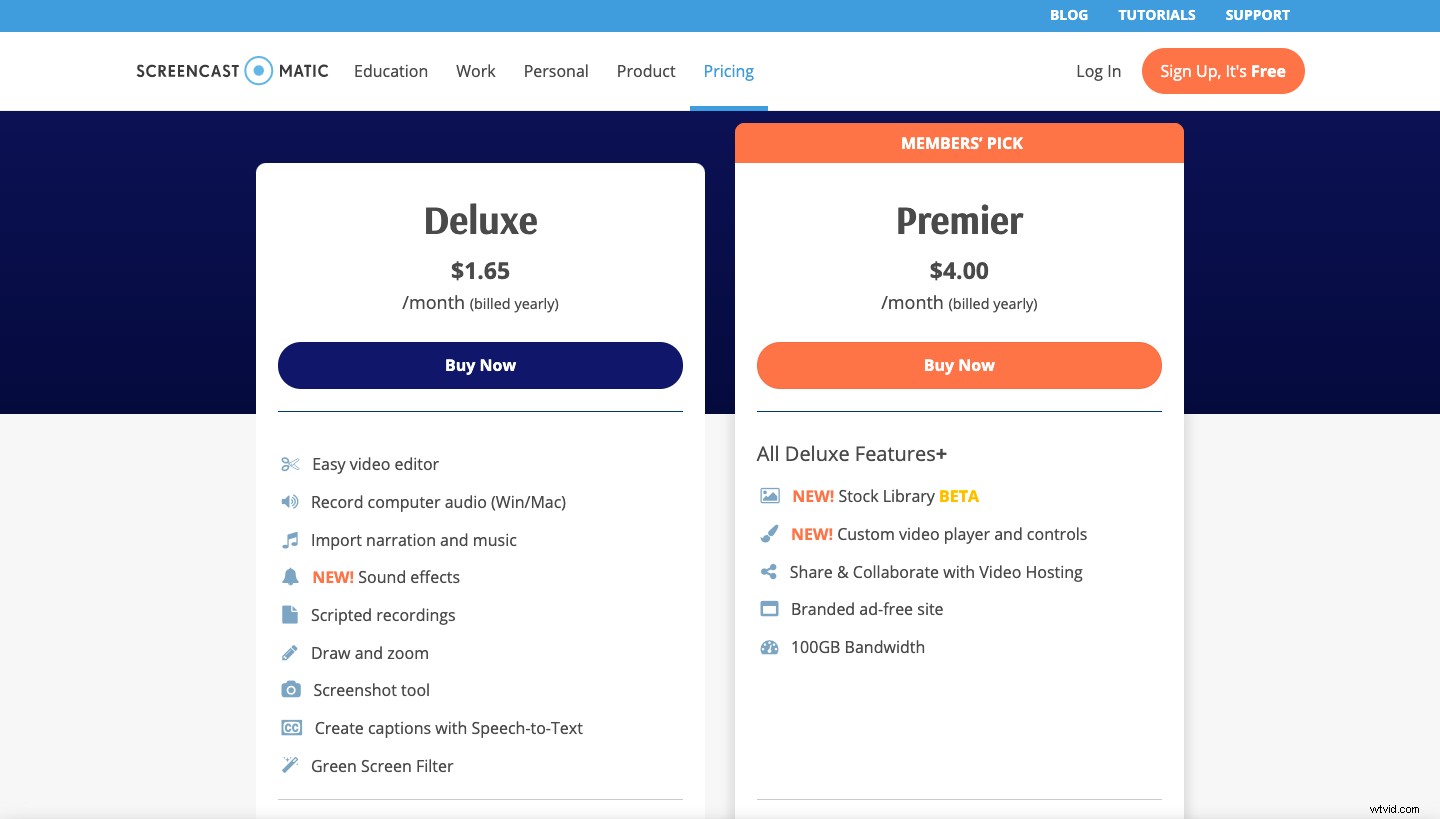
Screencast-o-matic有料プラン:
Screencast-o-Maticは、SoloとTeamsの2つの異なるモデルで有料プランを提供しています。 2つのモデルには、DeluxeとPremierという名前の2つの層があります。
Solo Deluxeプランでは、透かしやシステムオーディオなしでより長期間録音できます。また、Screencast-o-Maticに固有のdo-scriptedレコーディングを追加することもできます。また、ユーザーはさまざまな編集ツールにアクセスしたり、ビデオをアップロードしたり、音楽やエフェクトを追加したり、キャプションを作成したりできるため、高品質のスクリーンキャストビデオを作成するための完全なツールになります。
Solo Premierは、スクリーンキャストビデオプレーヤーページにブランドとドメインを追加できるようにすることで、魅力的でパーソナライズされたスクリーンキャストビデオを作成する機能をさらに強化します。この層では、プレーヤーページも広告なしです。 Premierには、プロが使用するのに十分なビデオを作成するための100GB/月の帯域幅も付属しています。
チームプランでは、同じ機能に加えて、チームのコラボレーションとセキュリティのために特別に追加された機能もいくつか提供されています。
利用可能なバージョン
Mac、Windows、Chromeプラグイン、iOS、Android
プランと価格: Screencast-o-Maticには無料プランと、2層の2つの有料バージョンがあります。ソロと、両方にデラックスとプレミアのオプションがあるチーム。
ソロユーザーは個人使用のために自由に使用できますが、チームユーザーは簡単に共同作業できます。
ソロデラックスは月額$1.65ですが、ソロプレミアは月額$4です。チームデラックスとチームプレミアはユーザー数によって異なり、料金ページで確認できます。
最終評決: Screencast-o-Maticの無料バージョンには、スクリーンキャストビデオの作成に多くの制限があります。有料プランには、非常に手頃な価格の便利な機能がたくさん付いています。
5. ActivePresenter
ActivePresenter はオールインワンのスクリーンレコーダー、エディター、eラーニングオーサリングソフトウェアであり、学生と教師の両方を対象としたeラーニング目的のスクリーンキャストビデオの作成に非常に特化しています。
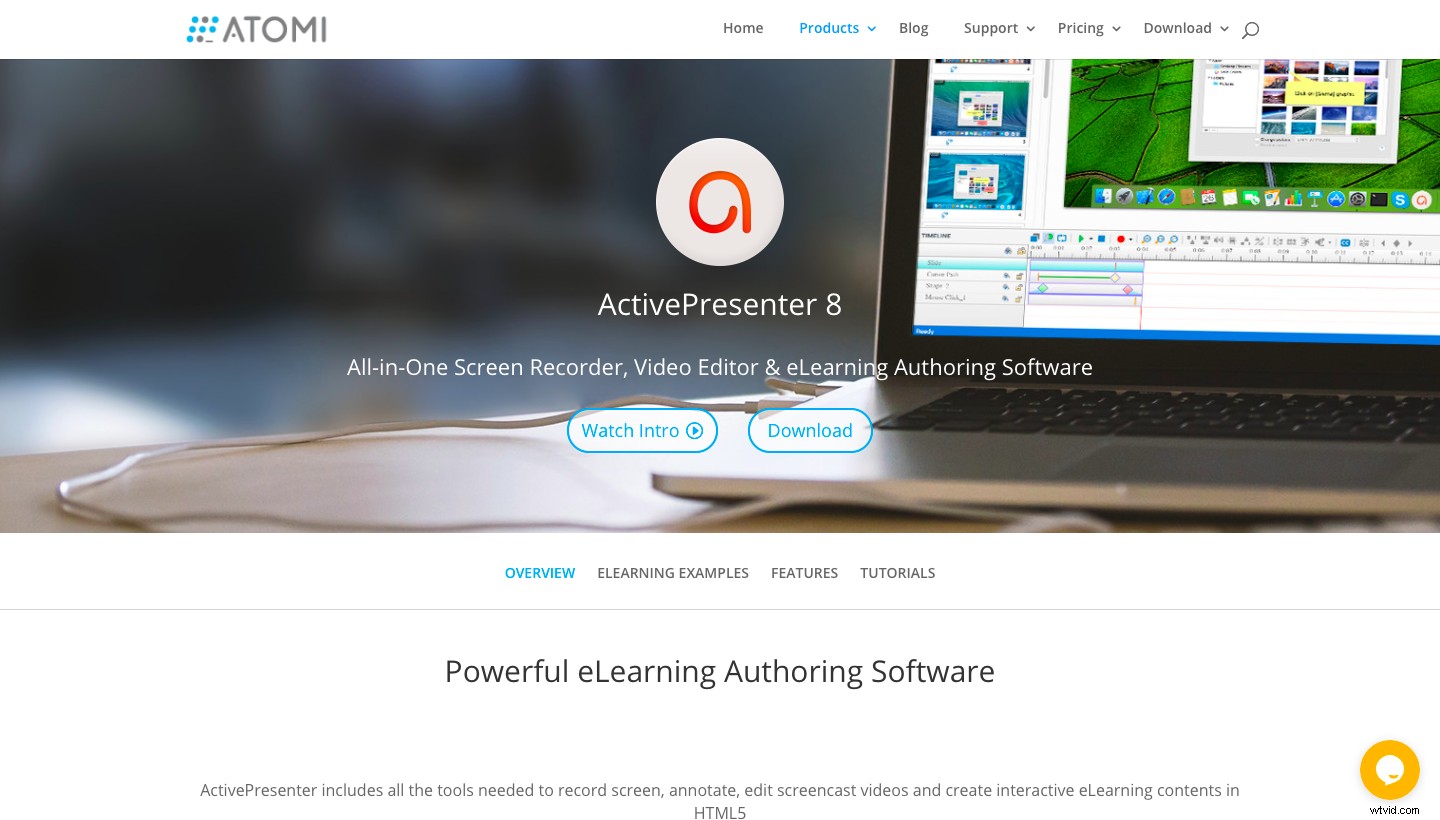
アクティブなプレゼンターには、そのような無料のプランはありません。ただし、ユーザーは試用版をダウンロードして、試用期間が終了するまでの時間枠なしで多くの有料機能を使用できます。録音のエクスポートには、必須の透かしがあります。 ActivePresenterには、HTML5オプションでのエクスポートなど、教育コンテンツを作成するための高度にカスタマイズされた機能があります。
有料プランのユーザーは、PowerPointプレゼンテーション、Word文書をインポートし、記録されたファイルに画面注釈を追加できます。アクティブプレゼンターエディターは機能が豊富で、スクリーンキャストビデオを完全に編集して、あらゆるプラットフォームで共有できます。アクティブなプレゼンターは、eラーニング用に明示的に作成されており、相互作用と評価が組み込まれています。
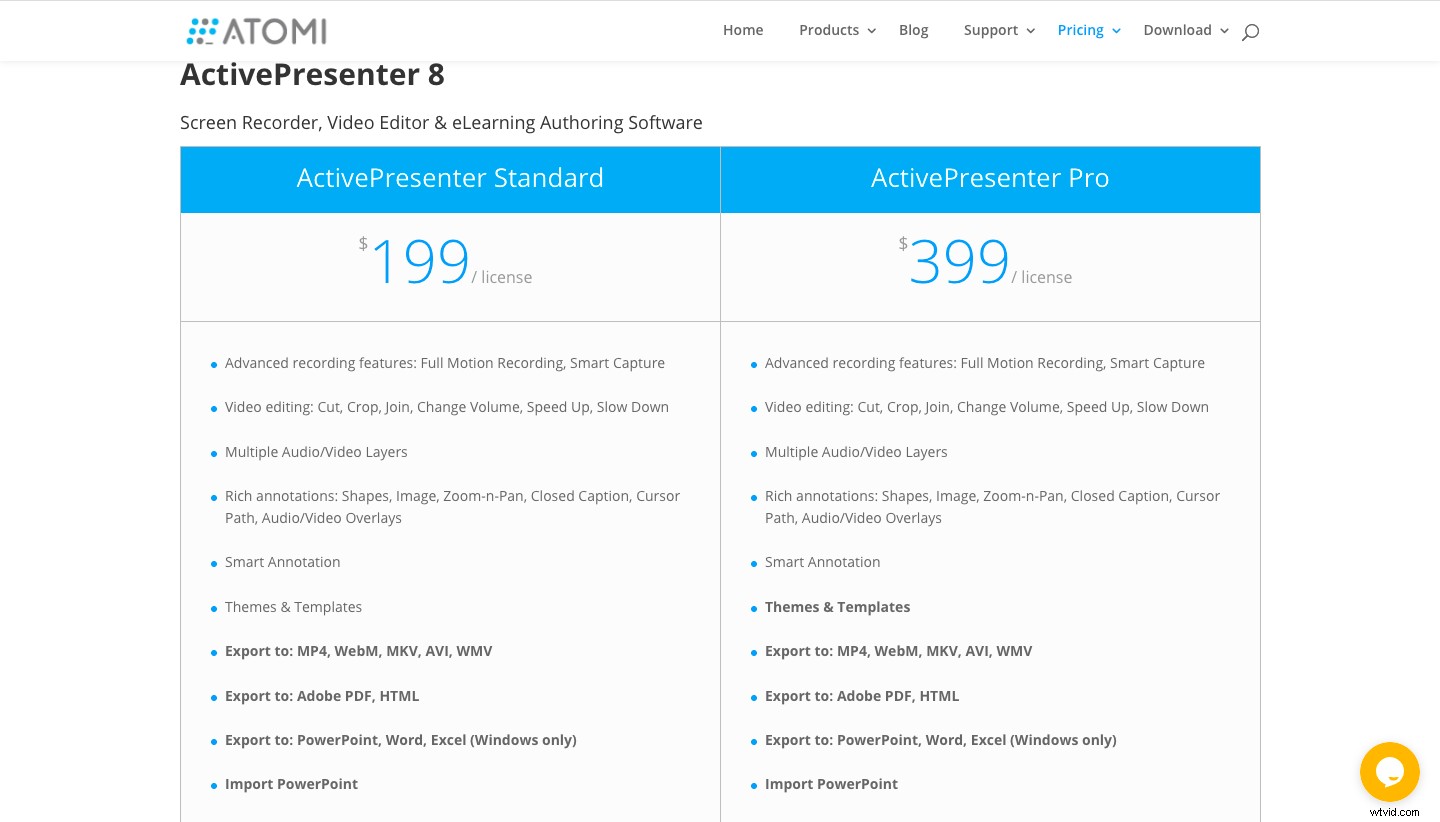
利用可能なバージョン: Mac、Windows
プランと価格: ActivePresenterには、ActivePresenterStandardとProの2つの有料プランがあります。無料版はありませんが、有料プランのすべての機能を利用して、有料版を好きなだけ試すことができます。ビデオのエクスポートである唯一のキャッチには透かしがあります。
Standardプランの料金は199ドル(1回限りの費用)で、Proの費用は399ドル(1回限りの費用)です。ユーザー向けのボリュームと教育ユーザー割引もあります。価格ページで同じことを確認できます。
最終評決 :ActivePresenterは、プロのeラーニングスクリーンキャストビデオを作成するための優れたオプションです。ただし、有料プランの価格が高く、ソリューションを使用するための学習が必要なため、アクティブなプレゼンターは通常のレコーディングに最適ではありません。
6.ニンバススクリーンビデオレコーダー
ニンバススクリーンビデオレコーダー は、スクリーンショットやスクリーンキャストビデオを撮ることができるChromeプラグインです。 NimbusスクリーンキャプチャツールはChromeプラグインとして利用でき、無料プランと有料プランの両方があります。
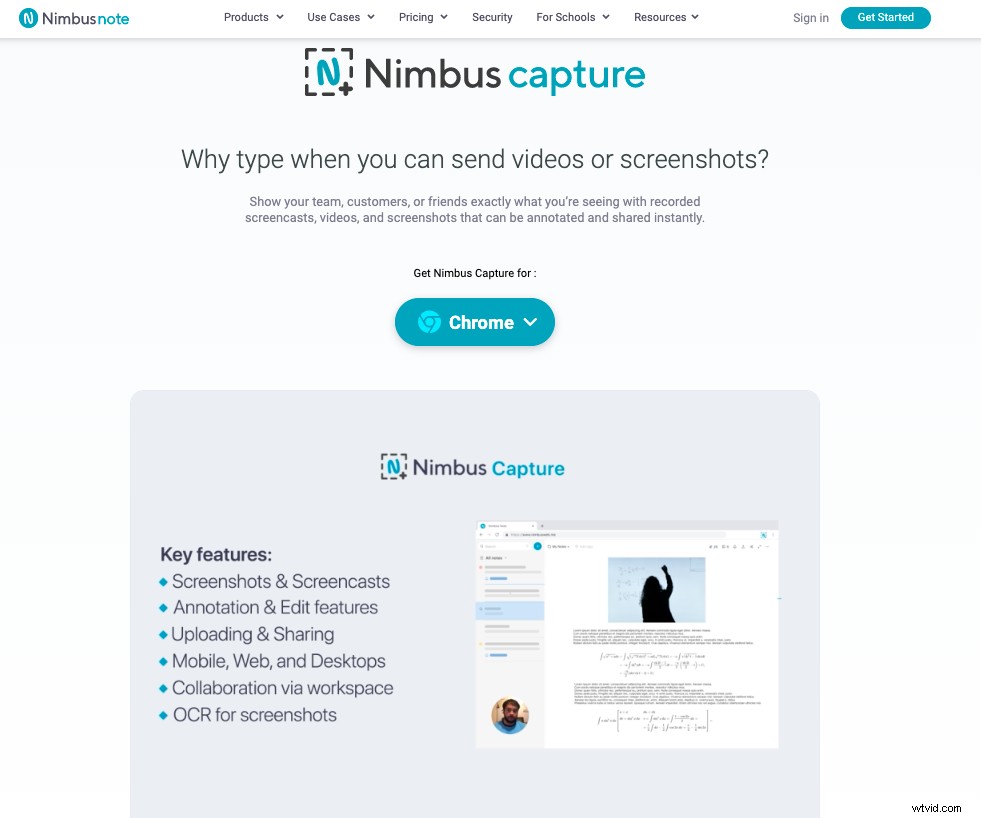
ニンバススクリーンビデオレコーダーの無料プラン:
Nimbusキャプチャを使用すると、録画制限なしで画面とWebカメラをキャプチャできます。これは、無料のスクリーンキャストツールを探しているときに便利です。ビデオはクラウド上ですぐに利用でき、そこからデバイスに保存することを選択できます。ただし、無料プランでは、ビデオ録画はHTML 5ビデオ(WebM)バージョンでのみ保存されます。スクリーンキャストビデオをMP4またはGifに変換し、Youtube、Dropbox、またはGoogleドライブにアップロードするには、アップグレードする必要があります。
無料プランには編集機能もありません。非常に基本的な編集機能である録音をトリミングおよびトリミングするには、アップグレードする必要があります。録画するスクリーンキャストビデオが10MB未満であれば、ユーザーはNimbusNoteでスクリーンキャスト録画をアップロードまたはホストできます。上記のいずれの場合も、Nimbusスクリーンキャプチャを提供する有料のNimbusNoteアカウントが必要です。
Nimbus Screen Video Recorderの有料プラン:
Nimbusスクリーンキャプチャプロを使用すると、ユーザーは録画をMP4またはGIFに変換できます。ユーザーは、動画をYouTube、Dropbox、Youtubeに直接アップロードし、ブランディング用のカスタム透かしを追加することもできます。
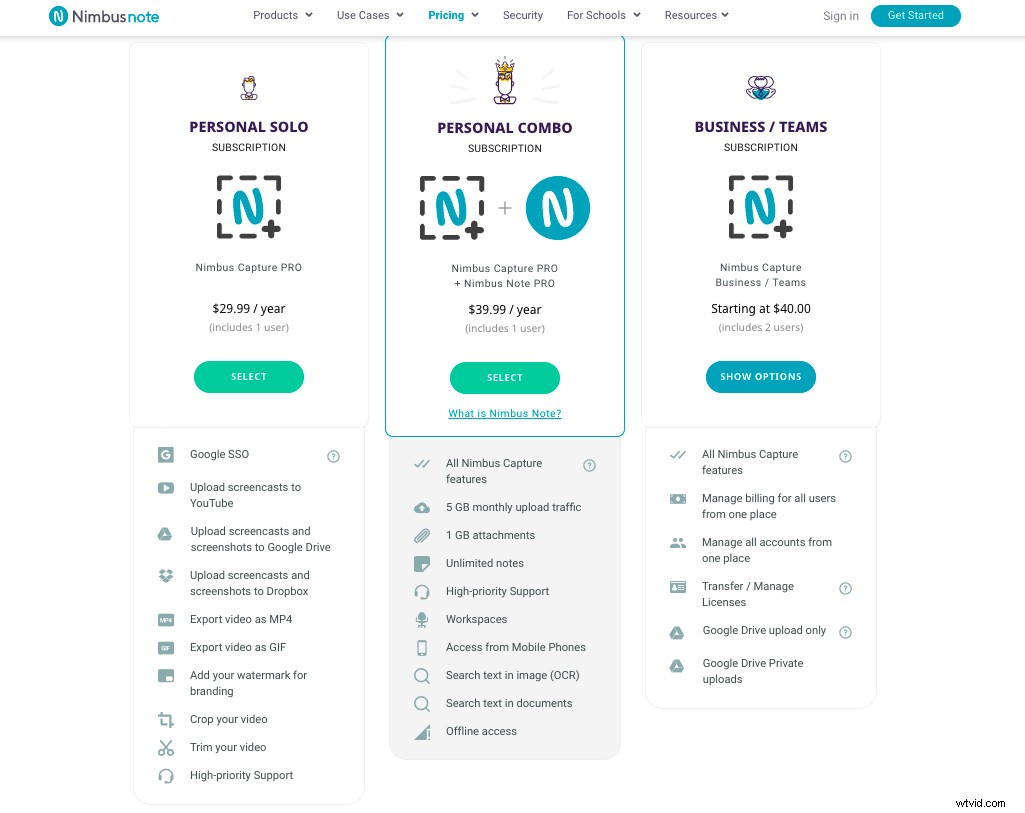
利用可能なバージョン: Chromeプラグイン
プランと価格: ニンバスキャプチャには、無料とプロの2つのプランがあります。プロバージョンは、スクリーンレコーディング機能だけで年間29.99ドルかかります。クラウドストレージをお探しの場合、Nimbusは、年間39.99ドルのNimbusNoteとのバンドルプランを提供しています。
最終評決: 無料版では、スクリーンキャストビデオを録画し、スクリーンショットをキャプチャできます。ただし、エクスポートと共有に関する制限は大きな欠点です。 Nimbus Capture Proバージョンは、基本的なスクリーンキャストのニーズに対応します。バンドルされたプランでは、メモ取り、クラウドストレージ、スクリーンキャストの面で2つの1つの取引が提供されます。
7.OBSプロジェクト
OBS studioは、市場に出回っている長年のスクリーンキャストおよびライブストリーミングのオープンソースソフトウェアの1つです。 OBSは完全にクラウドファンディングのツールであり、完全に無料です。このソフトウェアは、2012年に最初にリリースされてから進化してきました。
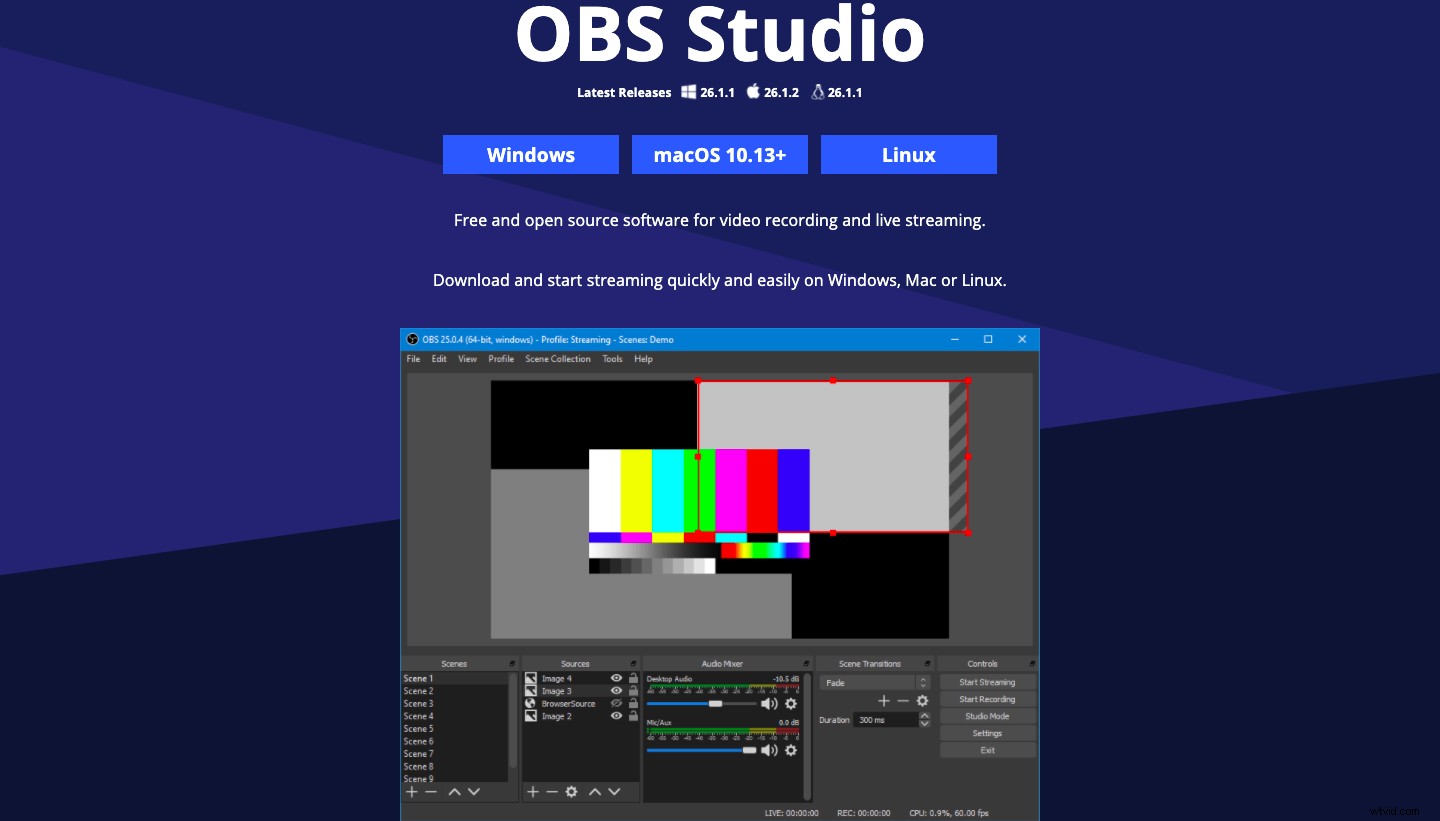
Open Broadcast Softwareを使用すると、ビデオを録画し、必要なだけライブストリームを実行できます。さらに、ユーザーはフッテージやビデオをアップロードしてミックスし、最高品質のスクリーンキャストを作成することもできます。
OBSを使用すると、ユーザーはシーンと、Webカメラ、ゲームウィンドウ、ブラウザータブ、画面などの対応するソースを定義できます。このソフトウェアでは、トランジションとともにシステムオーディオとマイクオーディオの両方をミキシングすることもできます。さらに、透かしを録音に追加することもできます。この理由とライブストリーム機能により、OBSは非常に多くのゲーマー、ストリーマー、およびYouTubeコンテンツクリエーターに愛されています。
しかし、Mac、Windows、またはLinuxでスクリーンキャストビデオをすばやく録画したい人にとって、OBSは最初は非常に多くの設定と機能で気が遠くなる可能性があります。 OBSは、Photoshopと同様に、学習曲線が急で、習得するのに多くの時間がかかります。そのため、軽量ですばやく使いやすいスクリーンレコーダーをお探しの場合は、OBSが最適なソリューションではない可能性があります。
OBSのバージョンと価格
OBSはWindows、Mac、Linuxで利用でき、完全に無料です。
精巧なリストを読んでいただきありがとうございます。このブログが、市場で入手可能な最高のスクリーンキャストツールのいくつかについて明確なアイデアを提供するのに役立つことを願っています。スクリーンキャストツールを見逃した場合は、コメントでお知らせください。次にリストを更新するときに追加します。
魅力的なスクリーンキャストを作成する方法は? 4つの簡単な手順とヒント
究極のガイド:スクリーンキャストとは何ですか?どのように機能しますか? (2022)
